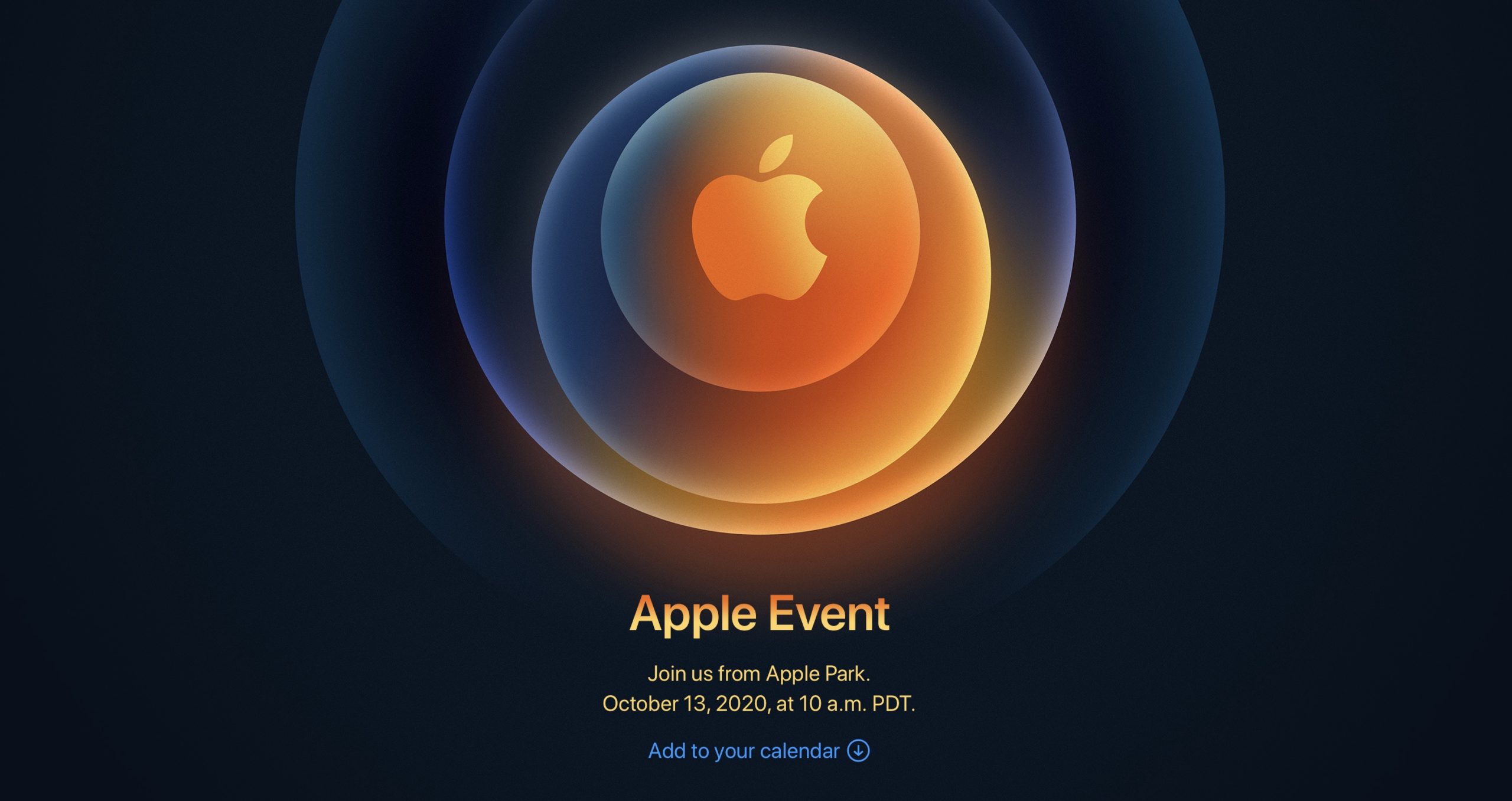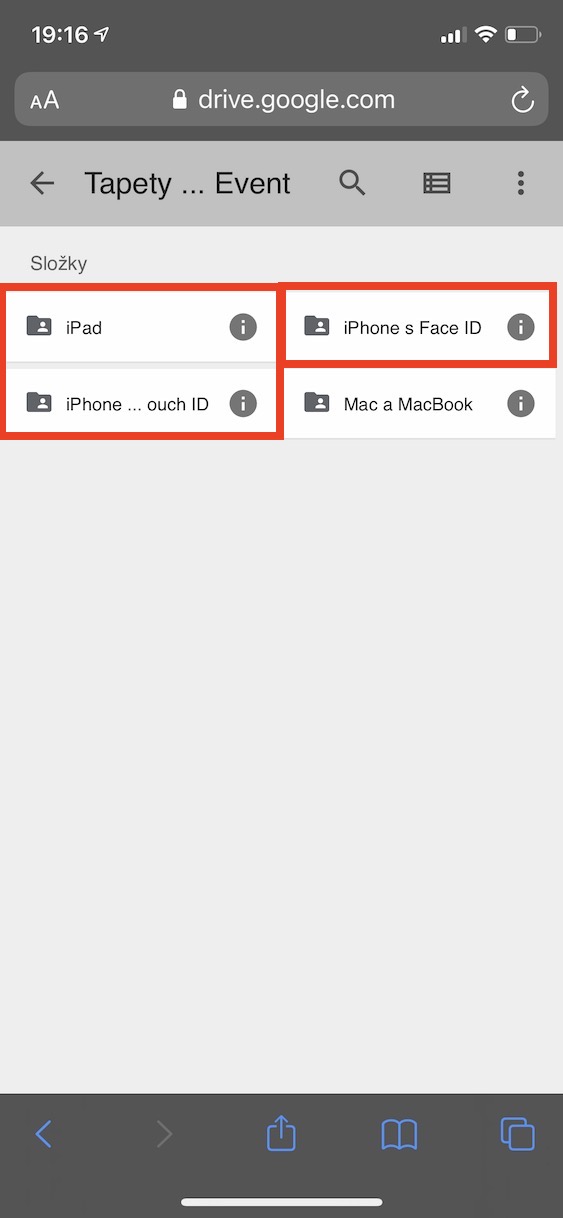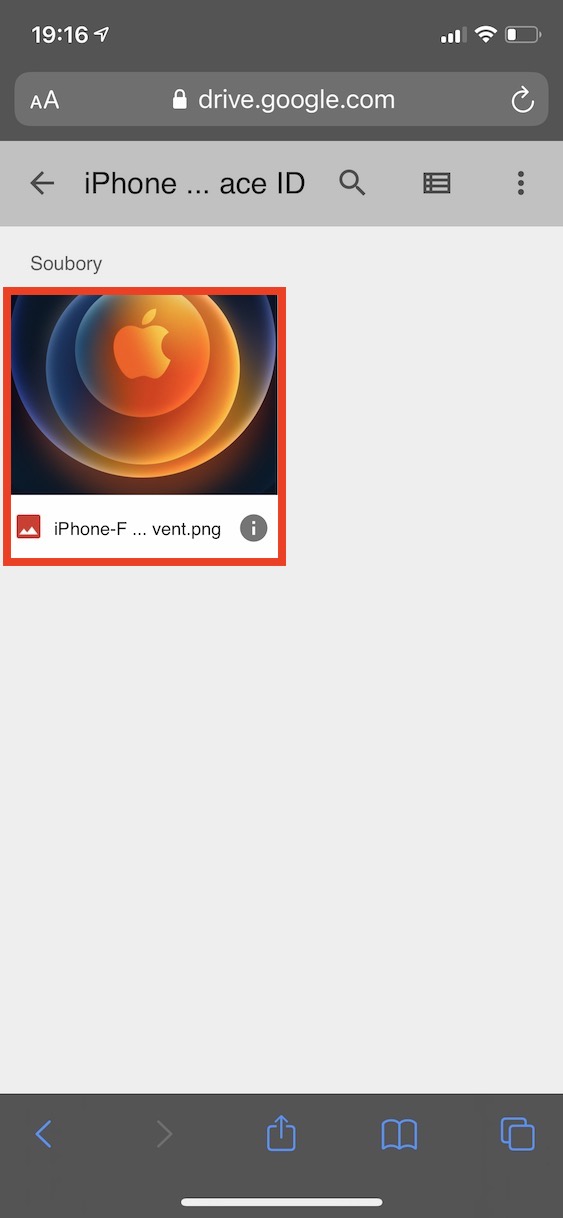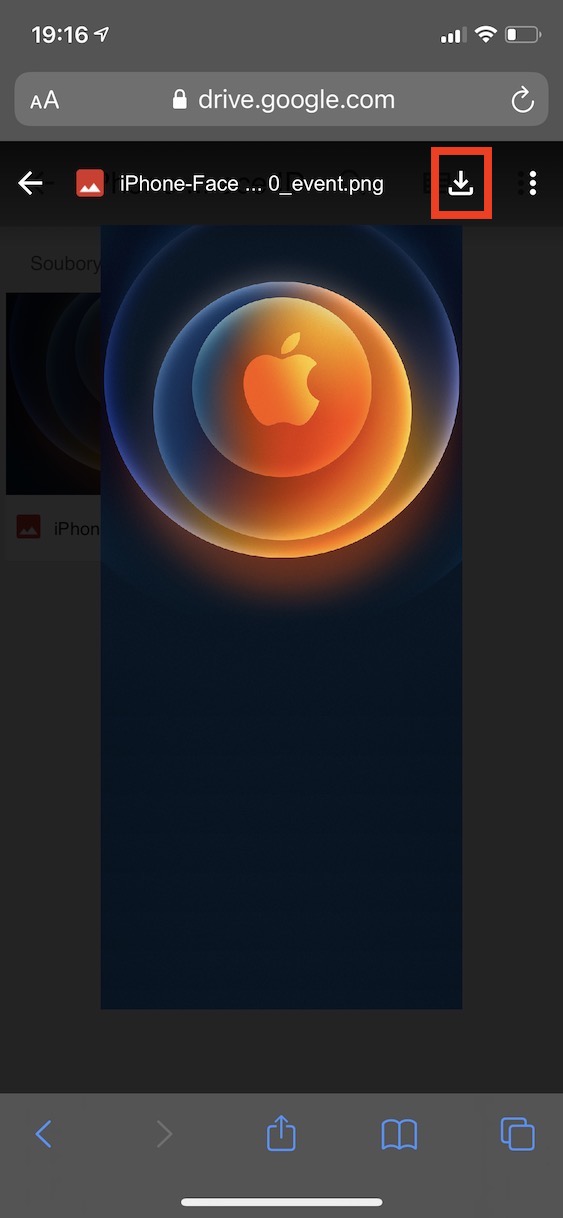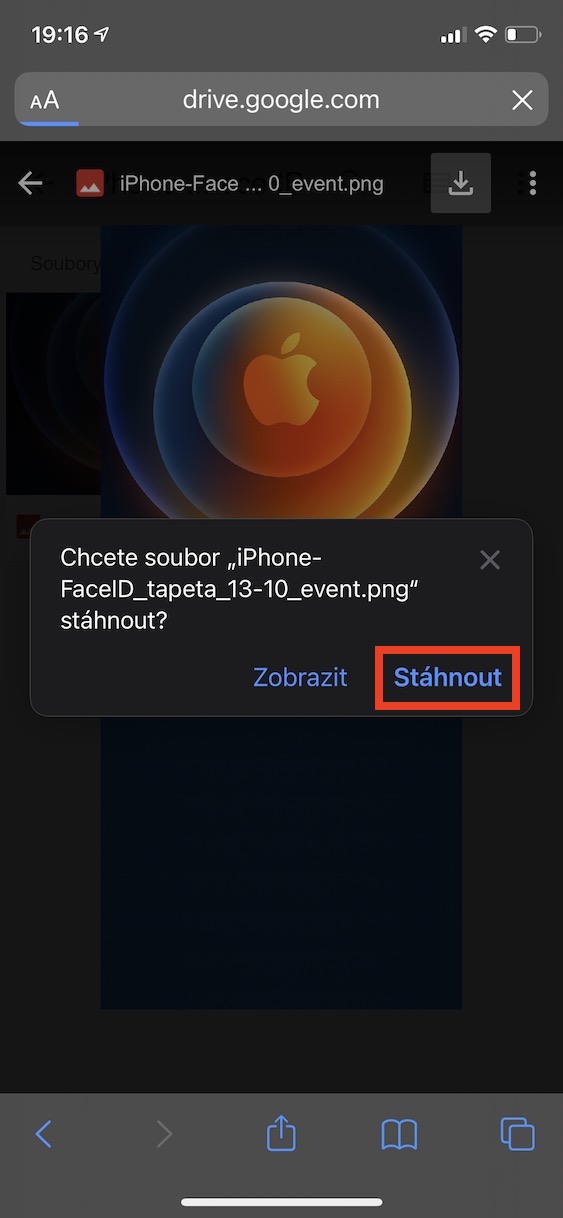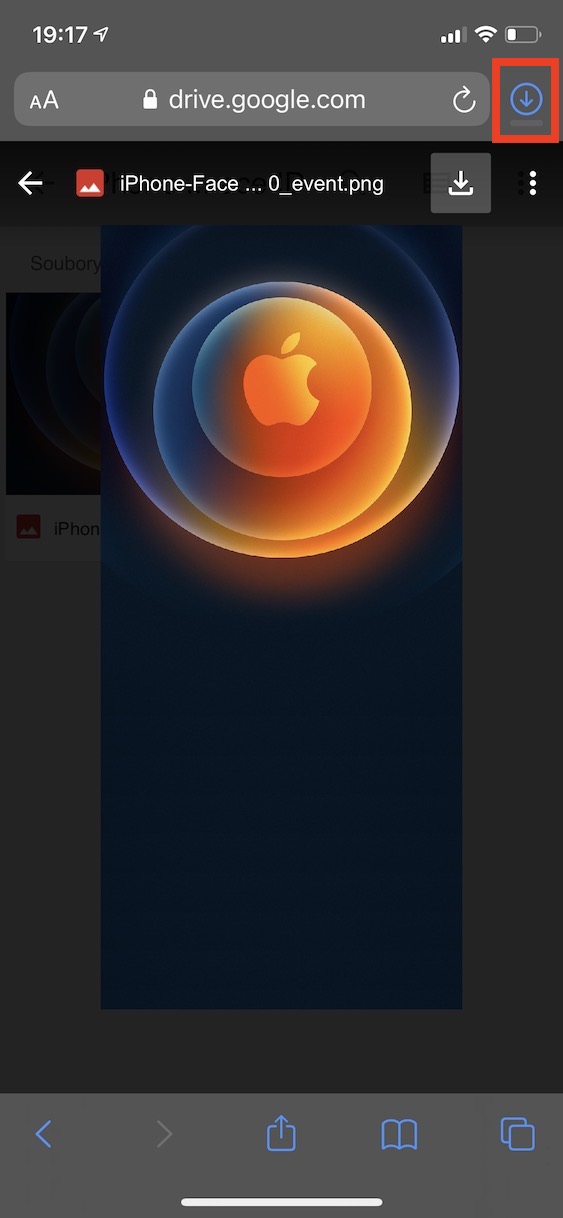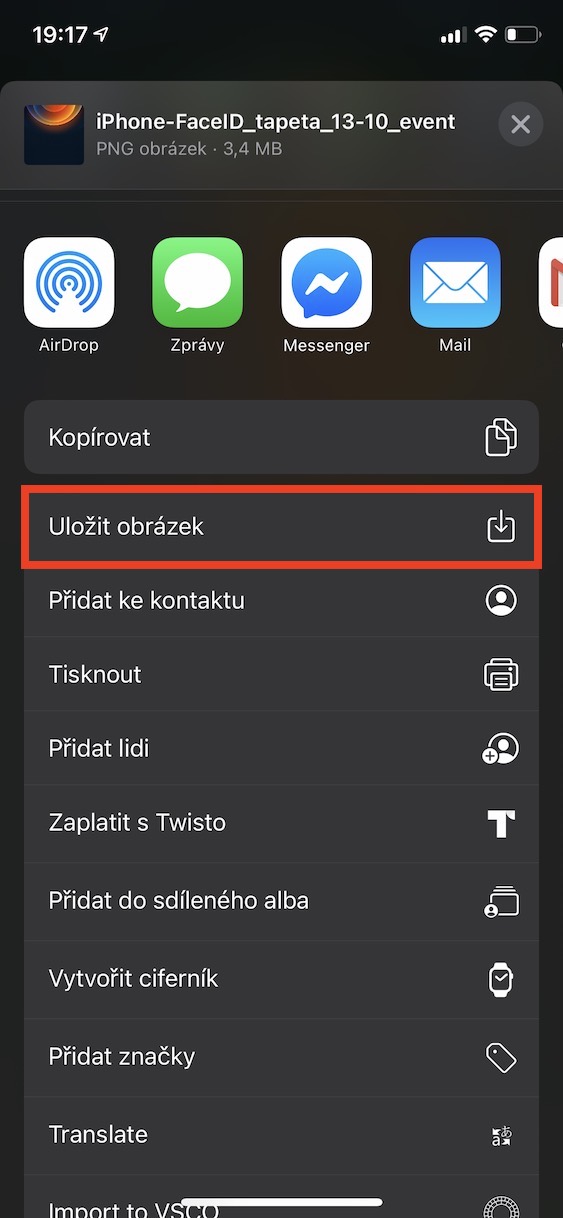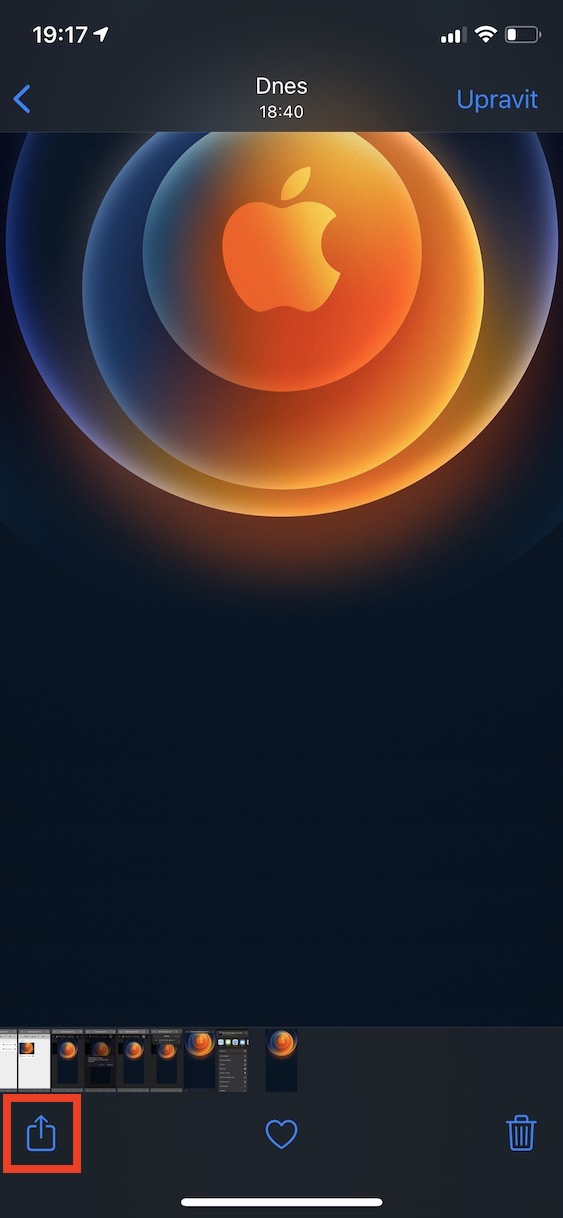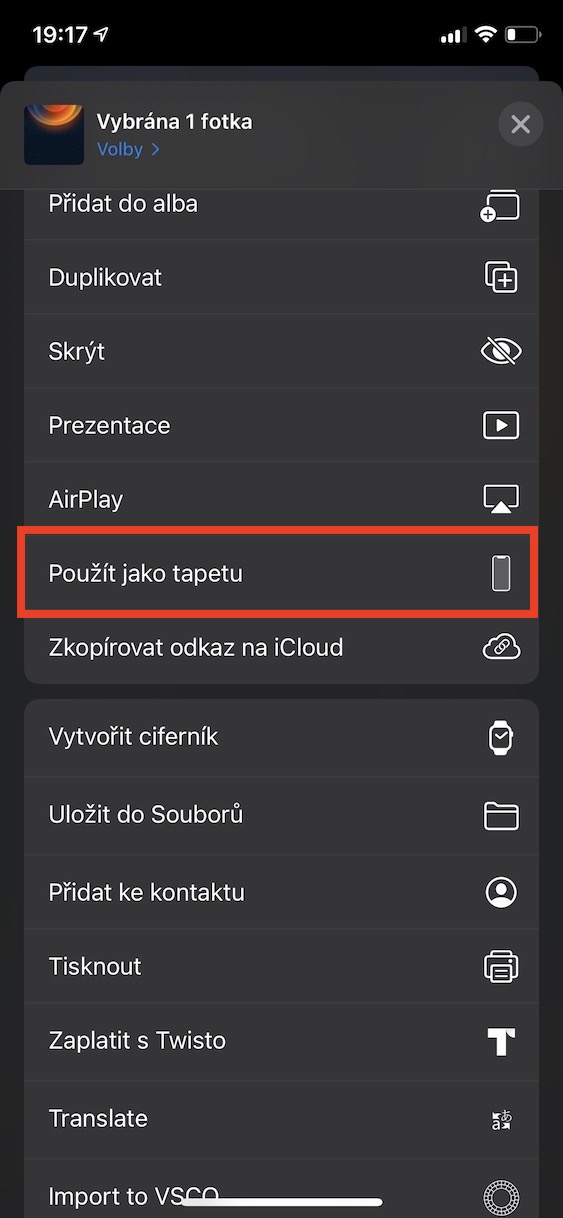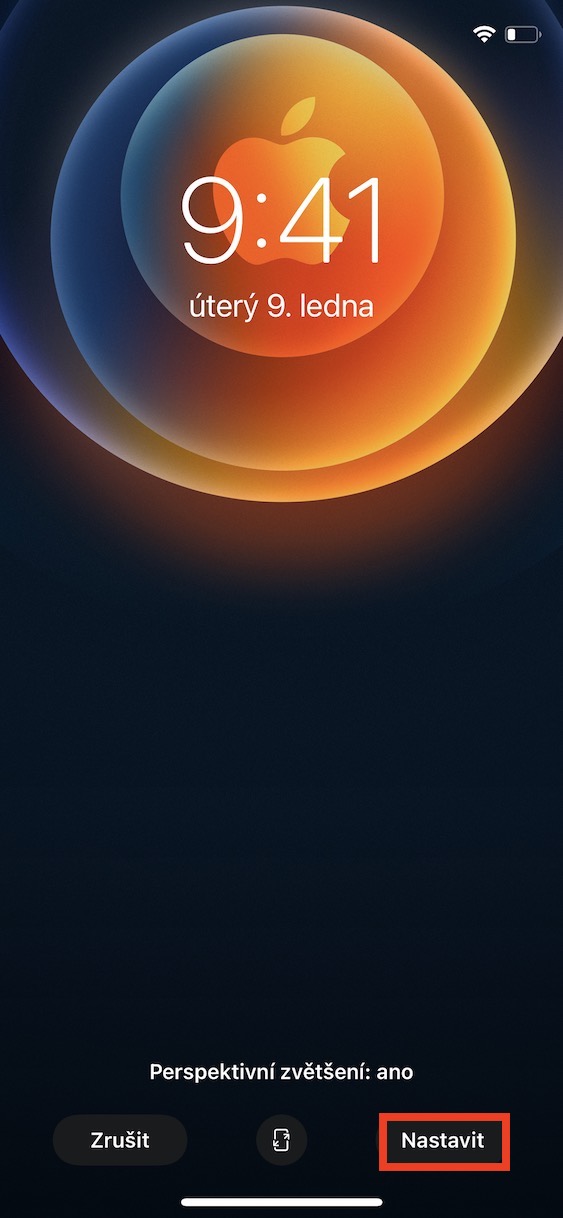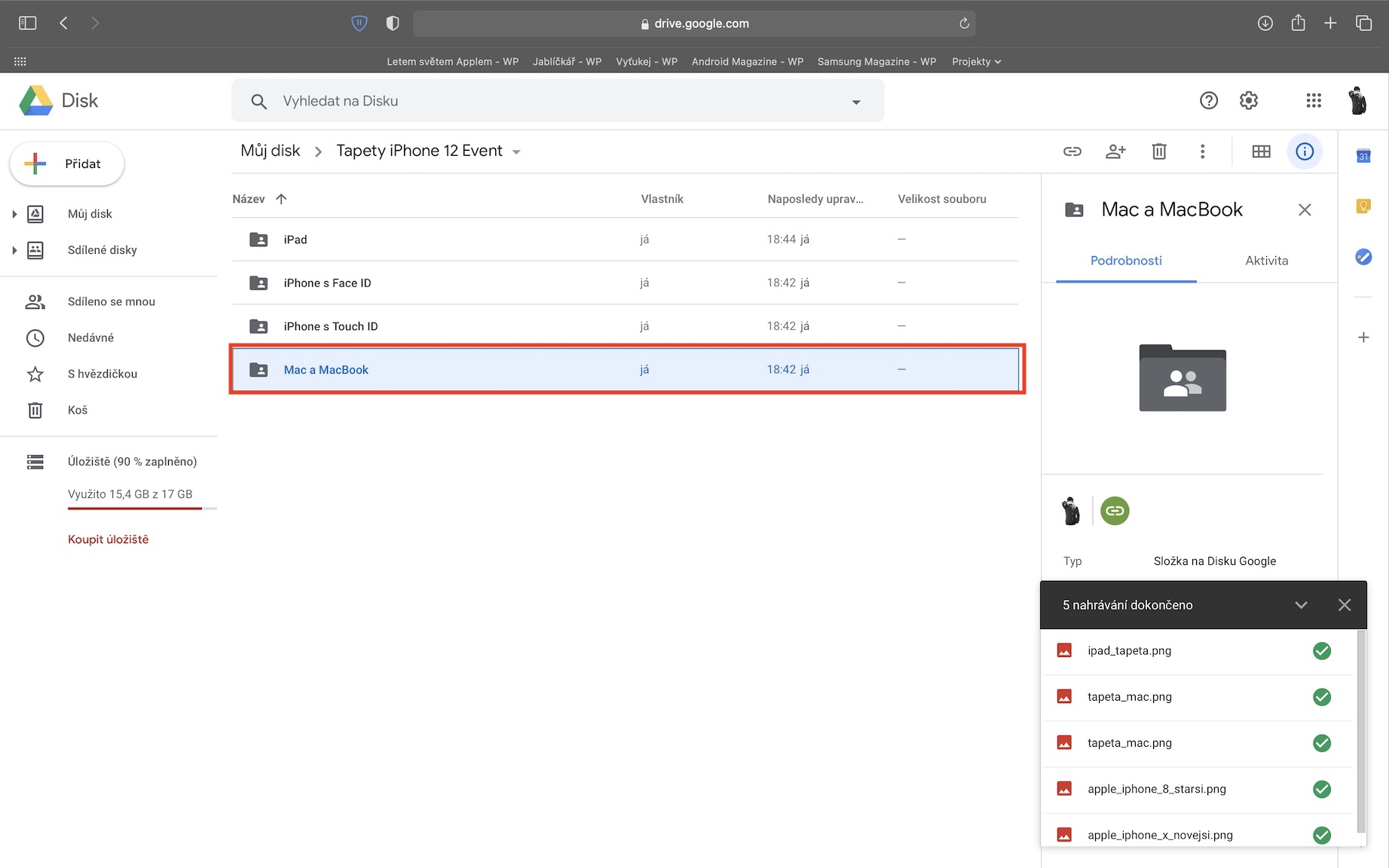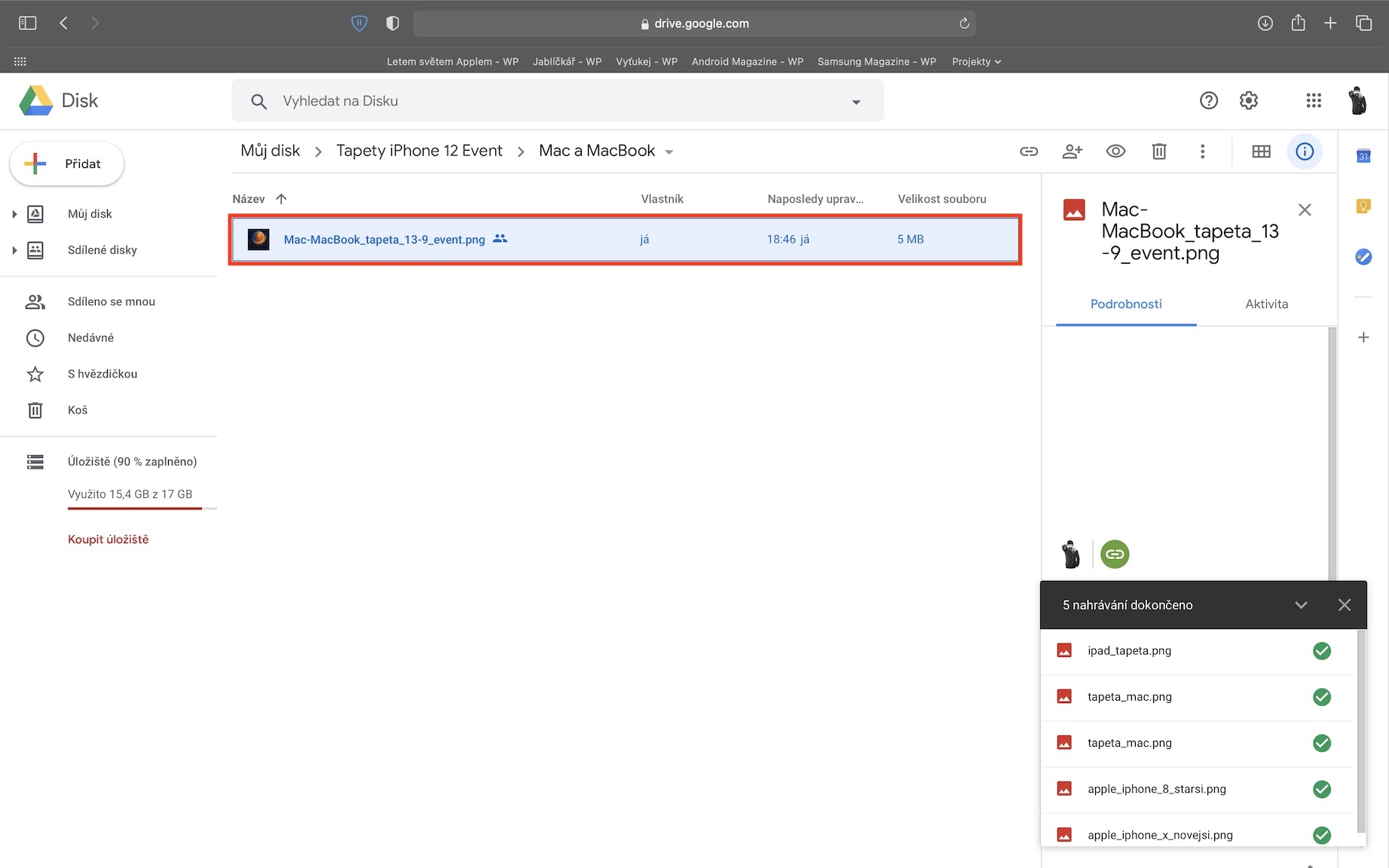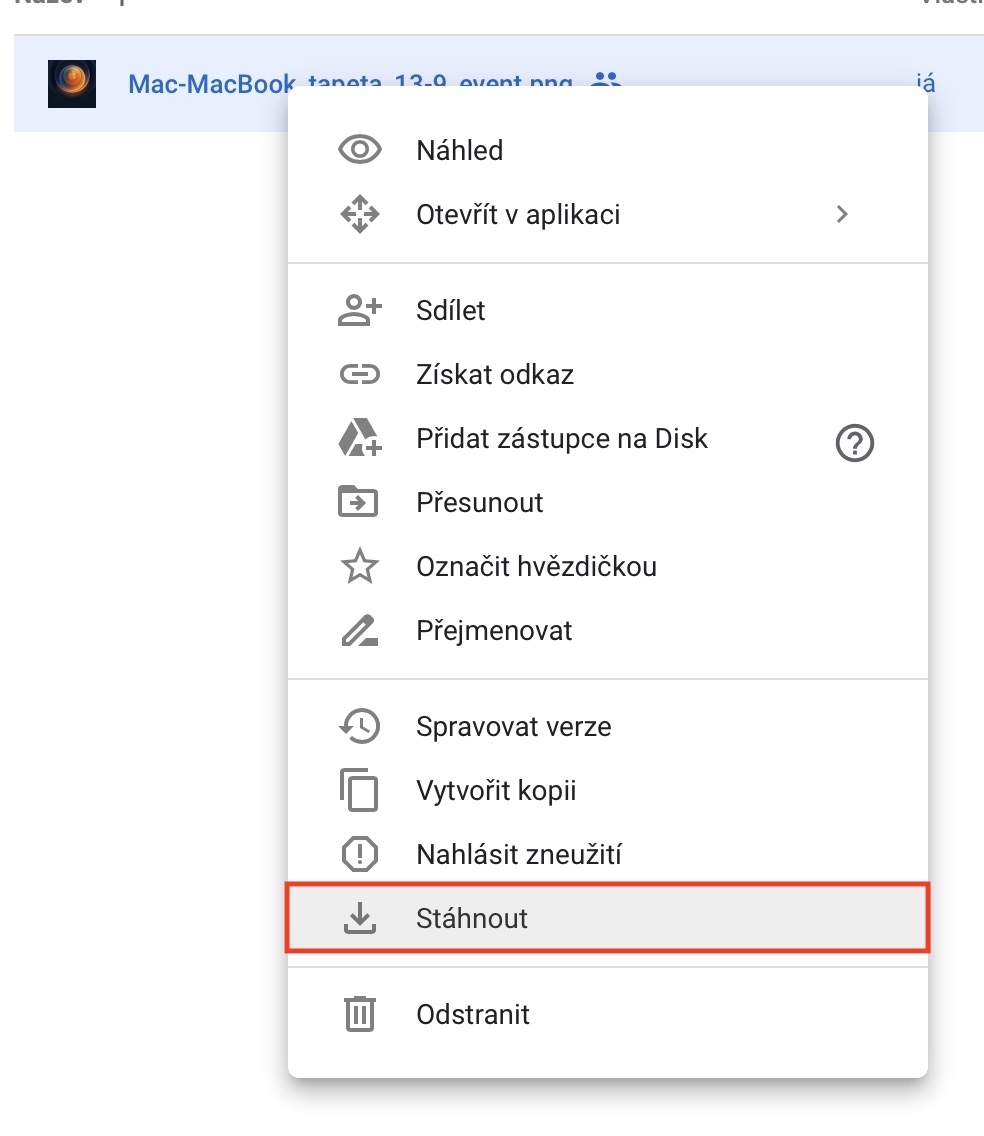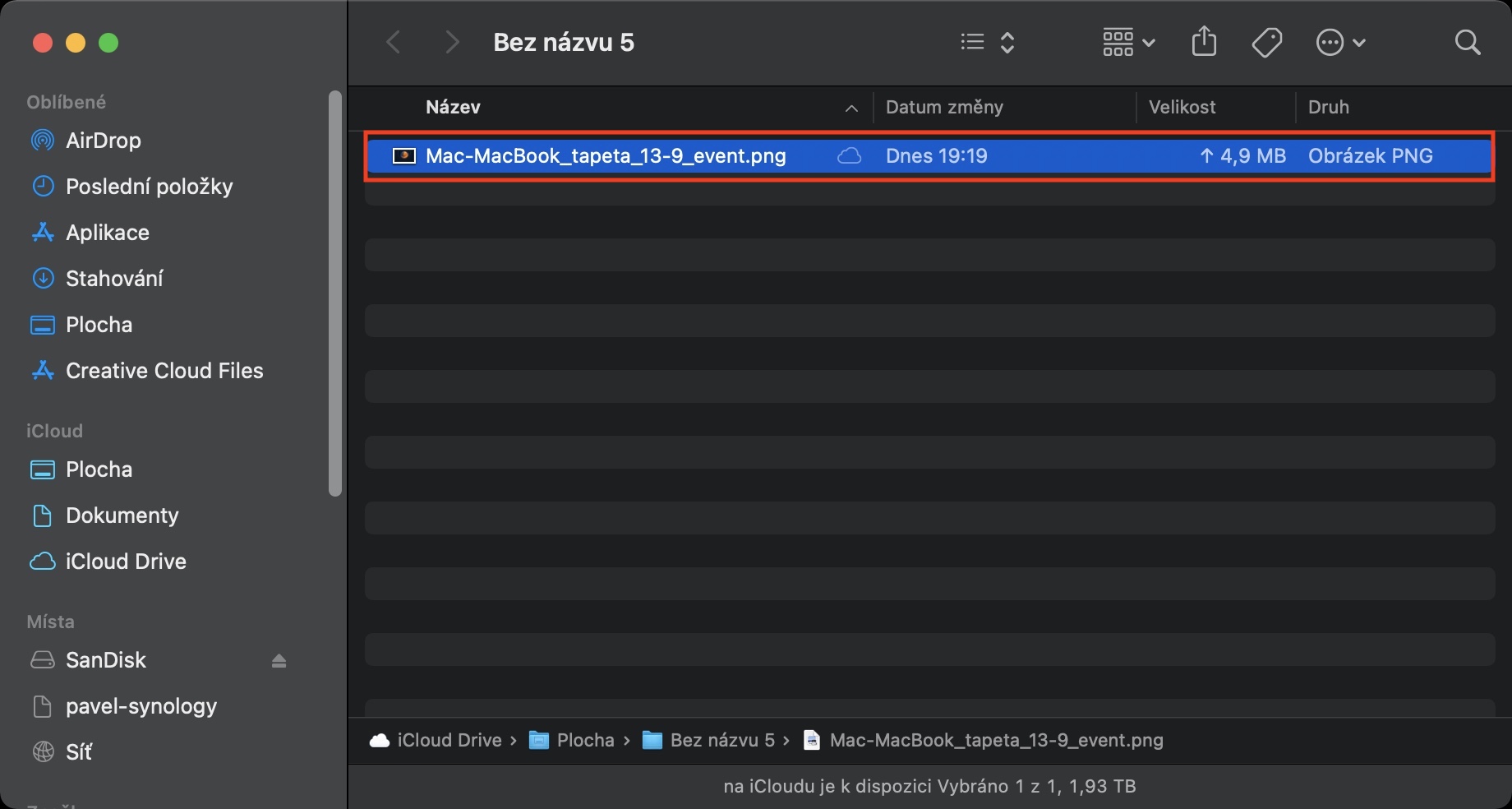အကယ်၍ သင်သည် ကျွန်ုပ်တို့၏ မဂ္ဂဇင်းကို ပုံမှန်ဖတ်ရှုပါက ယမန်နေ့က iPhone 12 မိတ်ဆက်ပွဲနှင့်ပတ်သက်သည့် အချက်အလက်အသစ်များကို သင်သတိထားမိနိုင်ဖွယ်ရှိသည်။ မနေ့ညနေပိုင်းတွင် Apple ကုမ္ပဏီသည် တက်ရောက်မည့် Hello, Speed ဟုခေါ်သော ကွန်ဖရင့်တစ်ခုအတွက် ရွေးချယ်ထားသော မီဒီယာများနှင့် တစ်ဦးချင်းထံသို့ ဖိတ်ကြားစာများ ပေးပို့ခဲ့သည်။ လက်တွေ့အားဖြင့် ရာနှုန်းပြည့် iPhone အသစ်များကို မိတ်ဆက်သည်။ အထူးသဖြင့်၊ ဤညီလာခံကို လာမည့် အင်္ဂါနေ့၊ ဆိုလိုသည်မှာ 13 ခုနှစ်၊ အောက်တိုဘာလ 2020 ရက်နေ့၊ ကျွန်ုပ်တို့၏စံတော်ချိန် 19:00 မှ အစဉ်အလာဖြစ်သည်။
အဲဒါဖြစ်နိုင်တယ်။ မင်းကို စိတ်ဝင်စားတယ်။

အကယ်၍ သင်သည် ပန်းသီးကို စွဲလန်းသူဖြစ်ပါက၊ Apple သည် အစဉ်အလာအားဖြင့် စက်တင်ဘာလတွင် iPhone အသစ်များကို တင်ဆက်လေ့ရှိပြီး နှစ်အတော်ကြာအောင် လုပ်ဆောင်နေပြီဖြစ်ကြောင်း သေချာပေါက်သိသည်။ ဒါကြောင့် Apple ဖုန်းအသစ်တွေကို အောက်တိုဘာလမှာ မိတ်ဆက်ဖို့ ဘာအကြောင်းကြောင့် ဖြစ်မလဲ။ ဤမေးခွန်းအတွက် အဖြေသည် ရိုးရှင်းသည် - ကိုရိုနာဗိုင်းရပ်။ ကိုရိုနာဗိုင်းရပ်ကပ်ရောဂါသည် ရက်သတ္တပတ်အနည်းငယ်ကြာမျှ ကမ္ဘာကြီးကို ရပ်တန့်သွားစေခဲ့သည်။ အစီအမံ အမျိုးမျိုးကို ထုတ်ပြန်ထားပြီး၊ အချို့သော ပြည်နယ်များက အရေးပေါ် အခြေအနေ ကြေညာထားပြီး၊ ကျွန်ုပ်တို့သည် အခြားသူများနှင့် တတ်နိုင်သမျှ နည်းပါးစွာ တွေ့ဆုံသင့်သည်။ ဒါပေမယ့် အရေးကြီးတာက ကိုရိုနာဗိုင်းရပ်ကြောင့် Apple ရဲ့ ပေးသွင်းသူတွေကို ဖြတ်တောက်ထားတာကြောင့် iPhone 12 ရဲ့ အစိတ်အပိုင်းအချို့နဲ့ ဟာ့ဒ်ဝဲအချို့ကို ရိုးရိုးရှင်းရှင်း မထုတ်လုပ်နိုင်ခဲ့ပါဘူး။ ဟုတ်ပါတယ်၊ ဒါက ဒီ "ပဟေဋ္ဌိ" ရဲ့ အစိတ်အပိုင်းတစ်ခုသာ ဖြစ်ပါတယ် - ကိုရိုနာဗိုင်းရပ်ဟာ အများကြီး ပိုဖြစ်ပေါ်စေခဲ့ပါတယ်။
အဆုံးတွင်၊ ရက်သတ္တပတ်များစွာ နှောင့်နှေးခြင်းသည် လက်တွေ့တွင် ကြောက်စရာမရှိပါ - အနည်းဆုံးတော့ iPhone အသစ်များသည် (စောစီးစွာ မှာကြားနိုင်လိမ့်မည်ဟု မျှော်လင့်မိပါသည်) သေချာပါသည်။ iPhone အသစ်များအပြင်၊ သီအိုရီအရ AirTags များကို ဖိတ်ခေါ်မှုတွင် မြင်နိုင်သည့်ပုံစံဖြင့် မိတ်ဆက်လာမည့်အပြင် Apple တွင်လည်း ဒီဇိုင်းပြန်လည်ပြင်ဆင်ထားသော AirPower အားသွင်း pad နှင့် HomePod mini အသစ်တို့လည်း ပါ၀င်လာမည်ဖြစ်သည်။ . iPhone 12 အသစ်၏စက်ပစ္စည်းများအတွက်၊ လေးခုမြောက်မျိုးဆက် iPad Air တွင်အပြေးပြိုင်နေပြီဖြစ်သော A14 Bionic ပရိုဆက်ဆာ၊ LiDAR အာရုံခံကိရိယာဖြင့်ပြန်လည်ဒီဇိုင်းထုတ်ထားသောဓာတ်ပုံစနစ်၊ ဒီဇိုင်းနှင့်လုံးဝဆင်တူသောကိုယ်ထည်အသစ်ကိုမျှော်လင့်နိုင်သည်။ iPhone 4 နှင့်အခြားအရာများ။
iPhone 12 ပုံသဏ္ဍန်နှင့် အယူအဆ-
Apple သည် ဖိတ်ကြားချက်တစ်ခုစီအတွက် ထူးခြားသောဂရပ်ဖစ်ပါရှိကာ အထူးနောက်ခံပုံများကို ဖန်တီးပြီးဖြစ်သည်။ ဟုတ်ပါတယ်၊ iPhone အသစ်တွေရဲ့ တင်ဆက်မှုနဲ့ အထွေထွေညီလာခံတစ်ခုလုံးအတွက် စိတ်ခံစားချက်ကိုရရှိဖို့အတွက် ဒီနောက်ခံပုံတွေကို သင်အသုံးပြုနိုင်ပါတယ်။ သင်သည် နောက်ဆုံး ဖိတ်ကြားချက်၏ ဒီဇိုင်းကို နှစ်သက်ပြီး သင့်စက်များတွင် နောက်ခံပုံကို အသုံးပြုလိုပါက၊ ၎င်းသည် မခက်ခဲပါ။ သင့်အတွက် နောက်ခံပုံများအားလုံးကို ကျွန်ုပ်တို့ ပြင်ဆင်ထားပြီးဖြစ်သည်။ ဒီလင့်ခ်. အချို့သောနောက်ခံပုံများကိုကျွန်ုပ်တို့ဖန်တီးသည်၊ အချို့သည်ကျော်ကြားသောဒီဇိုင်နာ Agostino Passanante မှဖန်တီးသည်။ သင်အများစုသည် ၎င်းတို့ကို ဒေါင်းလုဒ်လုပ်၍ သတ်မှတ်ပုံသွင်းနည်းကို သိကောင်းသိနိုင်သည်။ Apple စက်များတွင် နောက်ခံပုံမပြောင်းဖူးသော စတင်သူများနှင့် အသုံးပြုသူများအတွက်၊ သင့်အားကူညီရန် အောက်ပါအသေးစိတ်လမ်းညွှန်ချက်များကို ကျွန်ုပ်တို့ ပြင်ဆင်ထားပါသည်။ ထို့ကြောင့် အင်္ဂါနေ့၊ အောက်တိုဘာလ 13 ရက် 2020 ခုနှစ် 19:00 နာရီတွင် ကြည့်ရှုရန် မမေ့ပါနှင့်။ ညီလာခံအတွင်းနှင့် အပြီးတွင်၊ ကျွန်ုပ်တို့၏မဂ္ဂဇင်းနှင့် ကျွန်ုပ်တို့၏ညီမမဂ္ဂဇင်း Letem dom svlodem Applem တွင်ရှိသော သတင်းအားလုံးကို အသိပေးပါမည်။
iPhone နှင့် iPad တွင် နောက်ခံပုံများ သတ်မှတ်ခြင်း။
- ပထမဦးစွာ သင်သည် နောက်ခံပုံများကို သိမ်းဆည်းထားသည့် Google Drive သို့ ရွှေ့ရန် လိုအပ်သည် - ကိုနှိပ်ပါ။ ဒီလင့်ခ်
- ပြီးရင် ဒီမှာဖွင့်လိုက်ပါ။ ဖိုလ်ဒါ၊ ဘယ်သူလဲ။ အမည်နှင့် သက်ဆိုင်သည်။ သင့်စက်ပစ္စည်းအမျိုးအစားပြီးနောက် နောက်ခံပုံ နှိပ်ပါ။
- အဲဒါကို ပြီးတာနဲ့ နှိပ်လိုက်ပါ။ download ခလုတ် ညာဘက်အပေါ်။
- v wallpaper ကိုဒေါင်းလုဒ်လုပ်ပြီးနောက် v ကိုနှိပ်ပါ။ ဒေါင်းလုဒ်မန်နေဂျာများ ဘယ်ဘက်အောက်ခြေမှာ ကလစ်နှိပ်ပါ။ မျှဝေပုံလေး။
- အခု မင်းဆင်းဖို့ လိုအပ်တယ်။ အောက်တွင် အတန်းကို နှိပ်ပါ။ ပုံကို သိမ်းဆည်းပါ။
- ထို့နောက် app သို့သွားပါ။ ဓာတ်ပုံများ နှင့် ဒေါင်းလုဒ်လုပ်ထားသော နောက်ခံပုံများ ဖွင့်သည်။
- ပြီးရင် ဘယ်ဘက်အောက်ခြေကို နှိပ်လိုက်ပါ။ မျှဝေပုံလေး၊ ခွင့်ယူသည် အောက်တွင် ကိုနှိပ်ပါ။ နောက်ခံပုံအဖြစ်သုံးပါ။
- နောက်ဆုံးအနေနဲ့ သင်က အပေါ်ကို နှိပ်ဖို့ပဲ လိုပါတယ်။ တည်ဆောက်သည် ရွေးချယ်ခဲ့သည်။ နောက်ခံပုံပြသမည့်နေရာ။
Mac နှင့် MacBook တွင် wallpaper သတ်မှတ်ပါ။
- ပထမဦးစွာ သင်သည် နောက်ခံပုံများကို သိမ်းဆည်းထားသည့် Google Drive သို့ ရွှေ့ရန် လိုအပ်သည် - ကိုနှိပ်ပါ။ ဒီလင့်ခ်
- အမည်ရှိ folder ကိုနှိပ်ပါ။ Mac နှင့် MacBook များ။
- ပြသထားသောနောက်ခံဖိုင်ကိုနှိပ်ပါ။ right click နှိပ်ပါ။ (လက်နှစ်ချောင်း) နဲ့ ရွေးပါ။ ဒေါင်းလုဒ်လုပ်ပါ။
- ဒေါင်းလုဒ်လုပ်ပြီးနောက် နောက်ခံပုံပေါ်တွင် နှိပ်ပါ။ right click နှိပ်ပါ။ (လက်နှစ်ချောင်း) နှင့် ရွေးချယ်မှုတစ်ခုကို ရွေးချယ်ပါ။ ဒက်စ်တော့ပုံကို သတ်မှတ်ပါ။